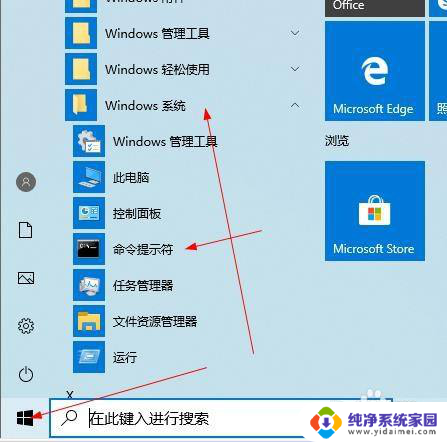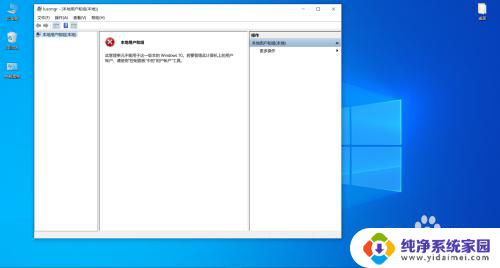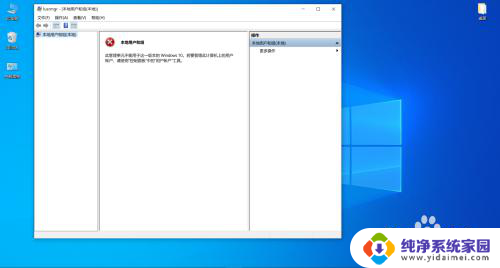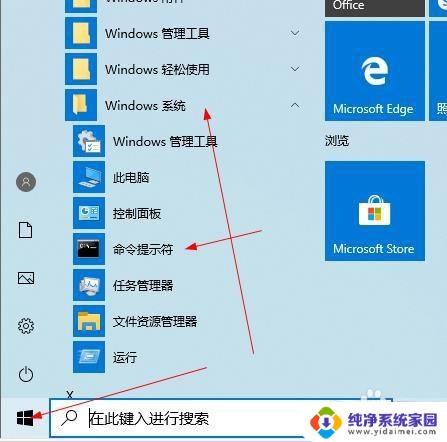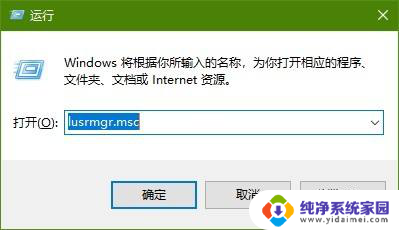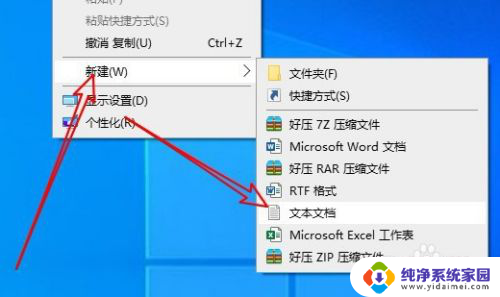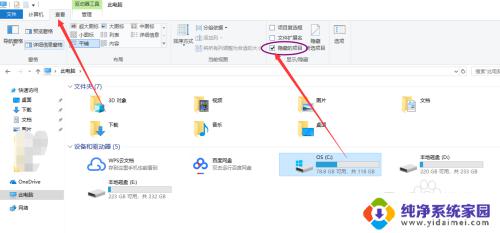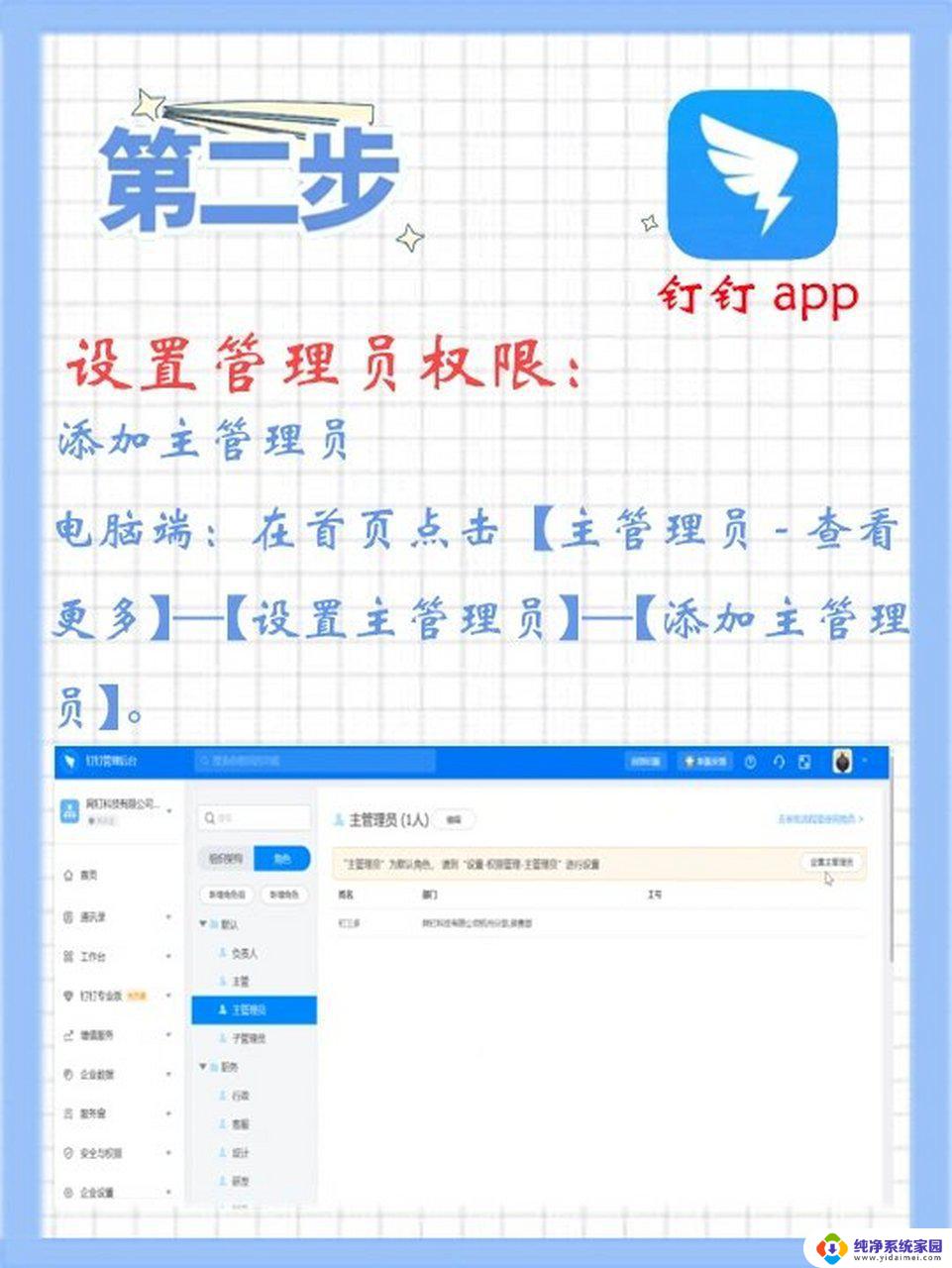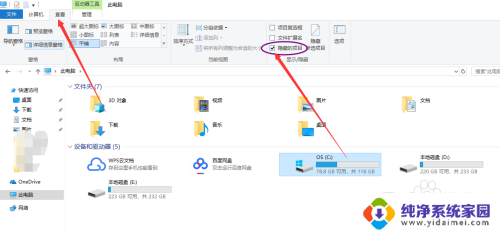win10当前的用户策略不允许mmc创造管理单元 Win10 MMC无法创建管理单元解决方法
Win10当前的用户策略限制了MMC创建管理单元的功能,这给用户带来了诸多不便,针对这一问题,我们可以采取一些解决方法来解决Win10 MMC无法创建管理单元的困扰。接下来我们将详细介绍一些可行的解决方案,帮助用户顺利解决这一烦恼。
具体步骤:
1.一、在开始菜单选择右键,选择“系统”。
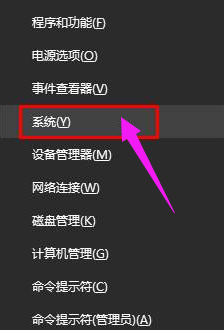
2.二、在系统窗口中,点击“高级系统设置”。
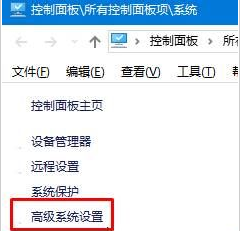
3.三、在高级设置中,点击底部的【环境变量】。
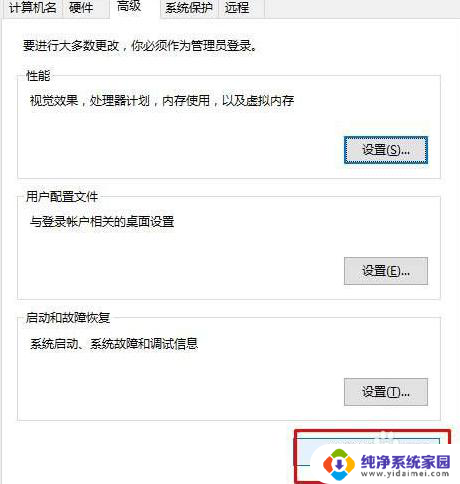
4.四、双击上面框中的“Path”,将变量值修改为:%USERPROFILE%\AppData\Local\Microsoft\WindowsApps; 点击确定;
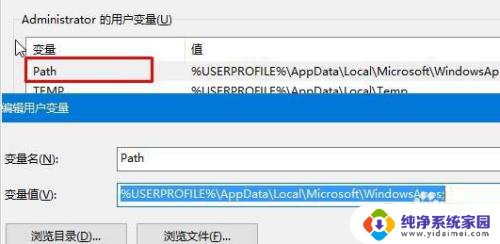
5.五、然后双击打开下面框中的“Path”

6.六、确保框中有:%SystemRoot%\system32、%SystemRoot%、%SystemRoot%\System32\Wbem、%SYSTEMROOT%\System32\WindowsPowerShell\v1.0\ 四个值。
缺少哪个值,只需点击“新建”然后复制粘贴缺少的值。并将其他多余的值删除,添加完成后点击确定—>确定—>确定。
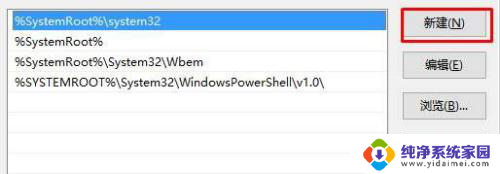
7.以上就是小编给大家带来的win10系统教程。如果win10系统行下无法创建mmc管理单元,可以使用上述方法进解决。
以上是目前win10用户策略不允许创建管理单元的全部内容,如果您遇到相同问题,可以参考本文中介绍的步骤进行修复,希望对大家有所帮助。